Содержание
Как откатить MIUI на более раннюю версию на Xiaomi.
| Как откатить версию MIUI 9? Вначале нужно подготовить телефон к установке предыдущей версии MIUI. Эти действия рекомендуется делать обязательно перед тем, как откатить версию miui. Шаг 1. Делаем резервную копию всех важных данных, хранящихся на телефоне. Так как откат обновления Xiaomi подразумевает удаление всех данных и сброс настроек телефона до заводских. Поэтому, рекомендуется сохранить на компьютере, флешке или в облачное хранилище бекап данных телефона.После перепрошивки вся информация удалиться. Шаг 2. Зарядить полностью телефон! Минимальный заряд батареи 70%, но лучше, чтобы уровень заряда был 90% и выше. Шаг 3. Сбросить настройки до заводских. Переходим в «Настройки» – «Расширенные настройки» — «Восстановление и сброс».Нажимаем на «Сброс настроек».В некоторых ситуациях «Сброс до заводских настроек» уже является способом отката. Так как если вы только купили телефон и обновились, то таким образом вы сможете откатиться к заводской версии ОС.Еще раз уточним, что сброс настроек до заводских удалит все ваши данные с телефона (контакты, фото, видео, приложения, настройки телефона и т.д.). Поэтому, так важно выполнить «Шаг 1» и сделать резервную копию.Также, когда нужно установить прошивку через «Три точки». Но после того, как вы нажали «Выбрать файла прошивки», установка не начинается, а появляется сообщение «Ошибка проверки. Извините, установка более старой версии не разрешена» или «Не удалось проверить загрузчик обновлений». Шаг 4. Делаем полную очистку данных через режим Recovery. Очистка в этом режиме рекомендуется, если вы обновляетесь на предыдущую (старую) версию MIUI или хотите обновиться через одну или несколько версий прошивки.Очистка данных в режиме Recovery не рекомендуется для телефонов Xiaomi с процессором MTK, а также не применима, если загрузчик не разблокирован.Заходим в «Настройки» – «О телефоне» – «Обновление системы», в правом верхнем углу находится три горизонтальные точки, кликаем по ним, и выбираем «Перезагрузить в режиме Recovery».В открывшемся меню выбираем Wipe Data или Wipe & Reset.Где найти предыдущую прошивку MIUI?Старую прошивку MIUI можно найти на официальном сайте Xiaomi. Переходим на сайт en.miui.com. Заходим в раздел «Downloads» (для домена ru.miui.com — это раздел «Прошивки»).Находим свою модель телефона. В нашем случае это Redmi Note 4 Qualcomm Global.На данный момент основным релизом указана стабильная глобальная прошивка MIUI 9 — V9.5.8.0.NCFMIFA. Нам нужна версия 9.2.1.0, поэтому нажимаем слева на вкладку «Older versions» (старые версии).Выбираем V9.2.1.0.NCFMIEK и нажимаем скачать. Размер архива — 1,3 ГБ. Скачать архив с прошивкой можно на любое устройство, т.е. не обязательно чтобы это был телефон, или ноутбук. Примечание:На официальном сайте доступны прошивки для всех моделей Xiaomi:Redmi Note 5A / Prime;Redmi 5 / 5 Plus;Redmi Note 5 Pro;Redmi 5A;Redmi 4/4x;Redmi 4 Prime;Redmi 3s / Prime.Mi Mix;Mi Mix 2;Mi Max / Prime;Mi Max 2.Mi 5 / 5s / 5s Plus;Mi 6;Mi Note 3;Mi Note 2.Установка прошлой версии MIUIПосле того, как мы скачали нужную версию прошивки можно закончить откат обновления MIUI. Шаг 1.Подключаем смартфон к компьютеру через USB-кабель. Переименовываем скачанный фал прошивки «update.zip». Название только с маленькой буквы. Расширение файла ZIP не меняем.Копируем переименованный файл с прошивкой «update.zip» в память телефона. То есть в сам внутренний общий накопитель (Internal shared storage), а не в какую-нибудь папку на телефоне. Шаг 2.Настраиваем телефон для установки прошивки. Открываем «Настройки». Переходим «Расширенные настройки».Кликаем на пункт «Для разработчиков». Перемещаем ползунок в «Заводская разблокировка».Пункт «Отладка по USB» можно пропустить. Шаг 3.Переходим к установке предыдущей версии MIUI 9. 1. Включаем интернет. 2. Заходим в «Настройки». 3. Переходим во вкладку «О телефоне». 4. Открываем «Обновление системы». 5. Нажимаем на три горизонтальные точки вверху экрана и выбираем «Выбрать файл прошивки». 6. Используем «Проводник». 7. Кликаем на «Внутренний общий накопитель». 8. Листаем вниз и выбираем файл «update.zip».Смартфон выполнит установку версии прошивки и перезагрузиться. После установки прошлой версии MIUI, нужно снова настроить телефон и восстановить все данные из резервной копии.Дорогие читатели, надеемся, что у вас получилось откатить обновление Xiaomi. Для некоторых моделей телефонов Сяоми, установить предыдущую версию MIUI можно в режиме Recovery, если в интерфейсе есть пункт «Install update.zip to System». Для остальных телефонов, в том числе Redmi Note 4/4x подходит 3-й шаг установки прошивки. |
Как отключить обновления miui на Xiaomi
Содержание
- 1 Отключаем уведомление об обновлении
- 2 Отключаем автоматическую загрузку
- 3 Замораживаем сервис обновления
- 4 Удаляем скаченное обновление
Раньше при покупке телефона, покупатель и подумать не мог, что в будущем придется его обновлять как настольный компьютер. Сейчас же для каждого смартфона выходят регулярные обновления, которые исправляют ошибки и добавляют новые возможности вкупе со сменой интерфейса. Но не каждому пользователю нужны эти изменения, поэтому в этой статье мы рассмотрим как отключить обновления на Xiaomi смартфонах.
Отключаем уведомление об обновлении
Самым простым и быстрым способом является банальное отключение уведомлений о новой версии miui, если вы устали их отменять. Телефон по-прежнему будет проверять наличие новых версий на сервере и скачивать их себе в память, но не будет докучать сообщениями с просьбами обновиться.
Делается это просто:
- Открываем «Настройки»
- Выбираем «Все приложения»
- Ищем там пункт «Обновление» и переходим
- Нажимаем на опцию «Показывать уведомления»
- Ставим все переключатели в положение «Выключено»
- Теперь уведомления не будут вам докучать.

Шаг 1-2-3

Шаг 4-5-6
Стоит добавить, что если у телефона включена автоматическая загрузка обновлений, то после перезагрузки, ваш смартфон будет обновлен на новейшую версию miui, чтобы этого не случилось, рекомендуем отключить автозагрузку.
Отключаем автоматическую загрузку
Для удобства пользователей, компания Xiaomi добавила функцию автоматической загрузки обновлений, когда вы не пользуетесь телефоном и есть стабильное подключение к интернету. Иногда это может стать проблемой, например, в виде потребления очень большого количества интернет-трафика. Рассмотрим на примере, как отключить обновление на смартфоне xiaomi redmi 3s.
- Переходим в «Обновление»
- Нажимаем на три точки
- Выбираем «Настройки»
- Отключаем «Автообновление» или «Автоматическую загрузку обновлений» (название зависит от версии miui)
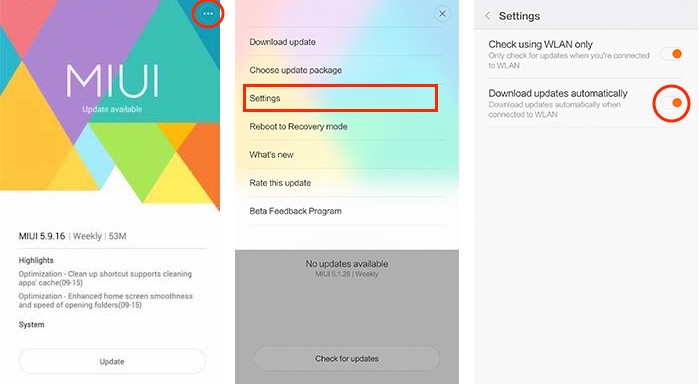
Данная возможность доступна на прошивках Miui 6 версии и более поздних.
Замораживаем сервис обновления
Если совмещение двух предыдущих способов вам не помогло по какой-либо причине, то данный способ поможет полностью заморозить (остановить) всю активность процесса updater.apk, тем самым проверка уведомлений будет отключена и скачиваться ничего не будет. Даже зайти в приложение «Обновление» будет невозможно. Плюс в том, что при необходимости обновиться, вы всегда можете разморозить приложение.
Этот способ подойдет для устройств с root-доступом, мы его тестировали на xiaomi redmi note 3, использовать его можно на всех Android устройствах, даже без оболочки miui. Разница лишь в том, что у процесса, отвечающего за обновление, может быть другое название.
Нам понадобится программа Titanium Backup. Найти ее можно в Google Play Market.
СкачатьQR-CodeTitanium Backup ★ root neededDeveloper: Titanium TrackPrice: Free
- Скачиваем и открываем программу
- Выбираем процесс «Обновление» или «Updater.apk”
- Нажимаем кнопку «Заморозить»

Некоторые пользователи советуют вовсе удалить Updater.apk, это плохой совет, поскольку это системное приложение и вернуть его будет гораздо труднее.
Удаляем скаченное обновление
После того как вы отключили обновление одним из способов, не лишним будет удалить скаченный файл прошивки для освобождения места в телефоне.
Открываем браузер файлов и переходим по пути Internal Storage > downloaded_rom, там можно удалить все файлы.

На этом все, мы перечислили все самые стабильные и популярные способы.